अपडेट के बाद, विंडोज 10 शेयरिंग काम नहीं कर रहा है: कैसे ठीक करें?
अनेक वस्तुओं का संग्रह / / August 04, 2021
विज्ञापनों
बेशक, विंडोज में फाइल शेयरिंग एक आवश्यक विशेषता है। हालाँकि, विंडोज जो अपडेट लाता है, उनमें अक्सर कुछ त्रुटि होती है जो आपके सिस्टम के कुछ हिस्से को प्रभावित करेगी। जैसा कि विंडोज 10 उपयोगकर्ताओं के बीच अपडेट त्रुटियां बढ़ रही हैं, अब यह ज्ञात है कि विंडोज 10 अपडेट के बाद साझाकरण भी प्रभावित होता है।
पृष्ठ सामग्री
-
1 अपडेट के बाद, विंडोज 10 शेयरिंग काम नहीं कर रहा है: कैसे ठीक करें?
- 1.1 1. फ़ाइलों को ठीक से सक्षम और साझा करना
- 1.2 2. साझा करने के लिए पासवर्ड सुरक्षा बंद करें
- 1.3 3. विंडोज क्रेडेंशियल जोड़ें
- 1.4 4. IPv6 को अक्षम करें
- 1.5 5. SMB 1.0 / CIFS फ़ाइल साझाकरण समर्थन सक्षम करें
- 1.6 6. फ़ाइल साझाकरण कनेक्शन बदलें
अपडेट के बाद, विंडोज 10 शेयरिंग काम नहीं कर रहा है: कैसे ठीक करें?
यह वास्तविक त्रुटि या बग नहीं हो सकता है। इसके बजाय, यह संभवतः सबसे अधिक होता है क्योंकि एक अद्यतन को कंप्यूटर पर सहेजे गए परिवर्तनों को रीसेट करने के लिए जाना जाता है। तो इस मामले में, ऐसा ज्यादातर होना चाहिए क्योंकि अपडेट के बाद फाइल-शेयरिंग सेटिंग्स रीसेट हो गईं। समस्या का सामना करने के लिए, बस अपडेट पर काम करने के बाद विंडोज 10 साझाकरण को ठीक करने के तरीके पर हमारे गाइड के साथ पढ़ें और कार्रवाई करें।
1. फ़ाइलों को ठीक से सक्षम और साझा करना
- के साथ शुरू करने के लिए, पर नेविगेट करें प्रारंभ → नियंत्रण कक्ष → नेटवर्क और साझाकरण केंद्र → उन्नत साझाकरण सेटिंग

- फिर, चेक / सेलेक्ट / मार्क नेटवर्क खोज चालू करें के तहत विकल्प निजी (वर्तमान प्रोफ़ाइल) और यह फ़ाइल और प्रिंटर साझाकरण चालू करें के तहत विकल्प फ़ाइल और प्रिंटर साझाकरण अनुभाग

- जब आप उन लोगों के साथ कर रहे हैं, तो पर क्लिक करना सुनिश्चित करें परिवर्तनों को सुरक्षित करें सबसे नीचे बटन
- अगला, सिर पर स्टार्ट → कंट्रोल पैनल → विंडोज फ़ायरवॉल → विंडोज डिफेंडर फ़ायरवॉल के माध्यम से एक ऐप या सुविधा की अनुमति दें

- फिर, दिखाई देने वाली नई विंडो के माध्यम से स्क्रॉल करें और देखें फ़ाइल और प्रिंटर साझा करना विकल्प। अंत में, परिवर्तनों को सहेजने के लिए ठीक पर क्लिक करें
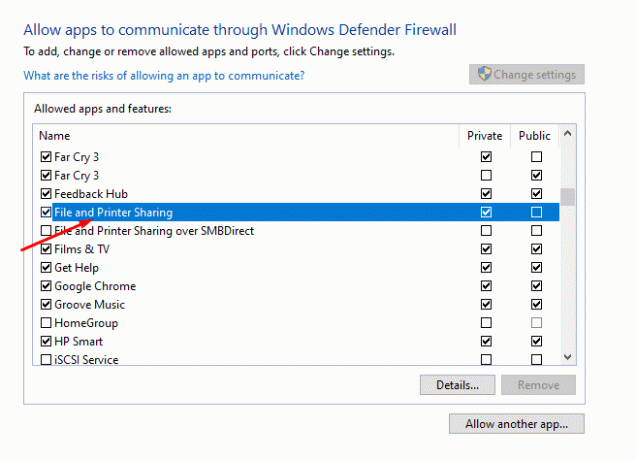
- यदि यह काम नहीं करता है, तो एक विकल्प विंडोज फ़ायरवॉल को अक्षम करना है
- आगे बढ़ते हुए, अब हम फाइलों को सही तरीके से साझा करने में जुट गए हैं। इसके लिए, आपको सबसे पहले उस फ़ाइल पर राइट-क्लिक करना होगा जिसे आप साझा करना चाहते हैं
- विकल्पों में से, के लिए सिर गुण → शेयरिंग → उन्नत शेयरिंग

- फिर, जाँच / निशान यह फ़ोल्डर साझा करें, क्लिक लागू परिवर्तनों को सहेजने के लिए, और फिर ठीक पर क्लिक करें और आपको सेट करना होगा।
2. साझा करने के लिए पासवर्ड सुरक्षा बंद करें
- वहां जाओ नियंत्रण कक्ष → नेटवर्क और साझाकरण केंद्र → उन्नत साझाकरण सेटिंग बदलें

- वहाँ से, बस जाँच / निशान पासवर्ड से सुरक्षित साझाकरण बंद करें के तहत विकल्प सभी नेटवर्क अनुभाग

- फिर, पर क्लिक करें परिवर्तनों को सुरक्षित करें सबसे नीचे बटन और वह शायद आपके लिए समस्या ठीक कर दे।
3. विंडोज क्रेडेंशियल जोड़ें
- शुरू करने के लिए, अपने सिस्टम पर कंट्रोल पैनल खोलें और टाइप करें साख प्रबंधक इसकी खोज पट्टी में
- परिणामों से, क्रेडेंशियल प्रबंधक में जाएं

- जब अंदर, पर क्लिक करें विंडोज क्रेडेंशियल और फिर चुनें विंडोज क्रेडेंशियल जोड़ें विकल्प

- फिर, इंटरनेट या नेटवर्क पता क्षेत्र में क्रमशः लक्ष्य कंप्यूटर के आईपी पते को दर्ज करें, उसके बाद क्रमशः उपयोगकर्ता नाम और पासवर्ड।
4. IPv6 को अक्षम करें
- वहां जाओ कंट्रोल पैनल → नेटवर्क और शेयरिंग सेंटर → एडेप्टर सेटिंग्स बदलें

- यह एक नया नेटवर्क कनेक्शन विंडो खोलेगा। इस विंडो में, अपने सक्रिय नेटवर्क एडाप्टर पर डबल-क्लिक करें
- अगला, में जाओ गुण और ढूंढें इंटरनेट प्रोटोकॉल संस्करण 6 वस्तुओं की सूची से
- इसे अनचेक करें और परिवर्तनों को सहेजने के लिए ओके पर क्लिक करें
- अंत में, अपने कंप्यूटर को पुनरारंभ करें और देखें कि क्या समस्या अभी भी बनी हुई है। यदि ऐसा होता है, तो अन्य फ़िक्सेस पर जाएं
5. SMB 1.0 / CIFS फ़ाइल साझाकरण समर्थन सक्षम करें
- SMB 1.0 / CIFS फ़ाइल साझा समर्थन को सक्षम करने के लिए, पर जाएँ कंट्रोल पैनल → प्रोग्राम और फीचर्स → विंडोज सुविधाओं को चालू या बंद करें

- फिर, नई पॉपअप विंडो से, स्क्रॉल करें और खोजें SMB 1.0 / CIFS फाइल शेयरिंग सपोर्ट
- अंत में, विकल्प को चेक / मार्क करें, ओके बटन पर क्लिक करें और अपने कंप्यूटर को रीस्टार्ट करें।
6. फ़ाइल साझाकरण कनेक्शन बदलें
- पर जाए नियंत्रण कक्ष → नेटवर्क और साझाकरण केंद्र → उन्नत साझाकरण सेटिंग बदलें

- वहां, आप पाएंगे फ़ाइल साझाकरण कनेक्शन के नीचे सभी नेटवर्क अनुभाग। बस दो उपलब्ध कनेक्शनों के बीच स्विच करके फ़ाइलों को साझा करने का प्रयास करें। दो कनेक्शन के बीच स्विच करने के बाद परिवर्तन सहेजें बटन पर क्लिक करना सुनिश्चित करें।

संबंधित आलेख:
- कैसे ठीक करें जब विंडोज 10 में रेड एक्स वॉल्यूम आइकन दिखाई देता है
- कैसे ठीक करें यदि MKV फ़ाइल विंडोज 10 पर नहीं खेल रही है
- अपने विंडोज 10 पर स्लो हार्ड ड्राइव को ठीक करें
- अलग-अलग रिज़ॉल्यूशन के साथ विंडोज 10 पर कई मॉनिटर्स कैसे सेट करें
- विंडोज 10 में फिक्स कॉरटाना सुनाई नहीं दे सकता
- विंडोज 10 में ब्लूटूथ स्पीकर का पता नहीं चला: कैसे ठीक करें?
एक निष्कर्ष पर पहुंचे, कि आपको विंडोज 10 में फाइल शेयरिंग फीचर को ठीक करने के बारे में जानने की जरूरत है। यद्यपि अद्यतन ने हमें बग के साथ मारा, लेकिन इनमें से प्रत्येक सुधार को लागू करना और यह देखना एक अच्छा विचार है कि आपके लिए क्या काम करता है। उस ने कहा, हमें उम्मीद है कि ऊपर दिए गए लेख को पढ़ने से आपको कुछ जानकारी मिल जाएगी। कृपया नीचे टिप्पणी करके हमें बताएं यदि आपके पास इसके बारे में कोई और प्रश्न हैं।
इसके अलावा, हमारी जाँच करें iPhone युक्तियाँ और चालें, पीसी युक्तियाँ और चालें, तथा Android टिप्स और ट्रिक्स अगर आपको इसके लिए कोई प्रश्न मिले या मदद चाहिए। धन्यवाद!
विज्ञापनों
आजकल, "कुछ गलत है जब dc_wff.dll लोड कर रहा है" त्रुटि बहुत सारे विंडोज उपयोगकर्ताओं को परेशान कर रही है और नष्ट कर रही है...
Microsoft ने अपने नए एज ब्राउज़र को हाल के कुछ अपडेट में इतना आगे बढ़ाने और बढ़ावा देने के साथ...
विंडोज डिफेंडर एक इनबिल्ट एंटी-वायरस मैकेनिज्म है जिसे माइक्रोसॉफ्ट सभी विंडोज पीसी पर पैक करता है। ये मुफ्त है…



![क्यूबोट किंग कांग मिनी [जीएसआई ट्रेबल क्यू] के लिए एओएसपी एंड्रॉइड 10 कैसे स्थापित करें](/f/aeb45eebc05835b31573b0d27a8a706d.jpg?width=288&height=384)